Linux Mint: jak dodawać nowe aplety

Linux Mint używa apletów do dodawania funkcjonalności do paska zadań. Oferowane domyślne obejmują zegar, menedżera głośności, menedżera sieci, a nawet start

Dla użytkowników niepełnosprawnych sterowanie komputerem za pomocą tradycyjnych urządzeń peryferyjnych, takich jak mysz i klawiatura, może być naprawdę trudne. Aby pomóc w obsłudze tych użytkowników, większość systemów operacyjnych zawiera opcje ułatwień dostępu, które zapewniają alternatywne opcje dla tradycyjnych formantów. Te opcje, jak również wyspecjalizowany sprzęt, mają na celu zwiększenie dostępności komputerów dla niepełnosprawnych użytkowników.
W Linux Mint istnieje wiele opcji ułatwień dostępu obejmujących klawiaturę, mysz i wygląd ekranu. Jedna z opcji dostępności myszy pozwala skonfigurować akcję kliknięcia prawym przyciskiem, która ma być rejestrowana po przytrzymaniu lewego przycisku myszy. Działa to również w przypadku dowolnego sprzętu ułatwiającego dostęp, co oznacza, że nie musisz kupować tak wielu specjalistycznych urządzeń ułatwiających dostęp.
Aby skonfigurować opcje dostępności myszy, naciśnij klawisz Super, a następnie wpisz „Dostępność” i naciśnij Enter.
Wskazówka: Klucz „Super” to nazwa, której wiele dystrybucji Linuksa używa w odniesieniu do klucza Windows lub klawisza „Command” Apple, unikając jednocześnie ryzyka problemów ze znakami towarowymi.
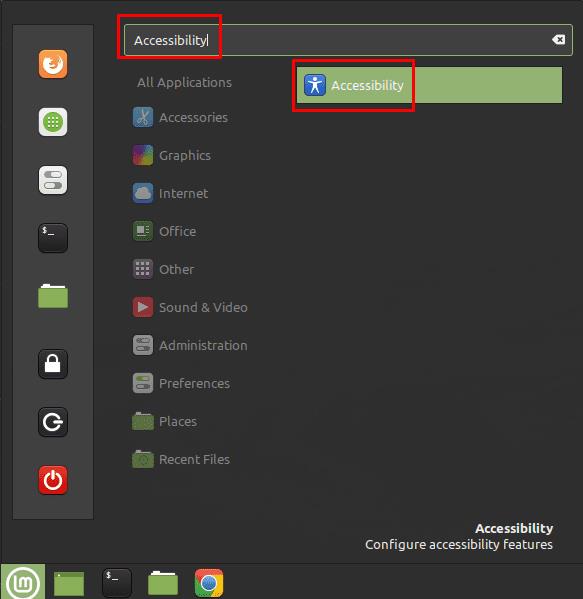
Naciśnij klawisz Super, a następnie wpisz „Dostępność” i naciśnij Enter.
W opcjach ułatwień dostępu przejdź do zakładki „Mysz”. Aby skonfigurować mysz tak, aby wykonywała kliknięcie prawym przyciskiem myszy, gdy przycisk lewego kliknięcia jest wciśnięty, kliknij środkowy suwak oznaczony „Uruchom drugie kliknięcie, przytrzymując główny przycisk” do pozycji „Włączone”.
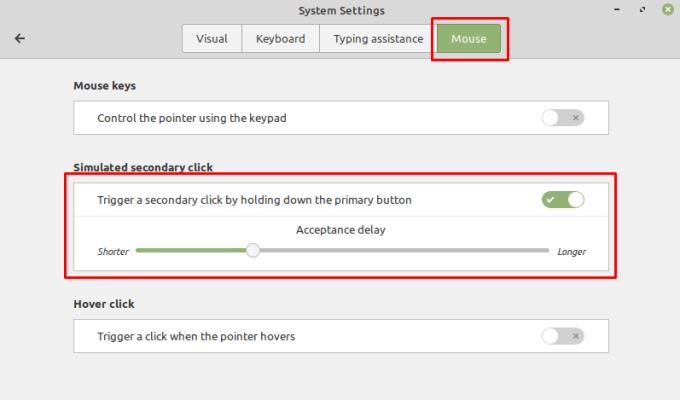
Kliknij przycisk "Uruchom dodatkowe kliknięcie, przytrzymując suwak głównego przycisku" w pozycji "Włączone".
Suwak „Kontroluj wskaźnik za pomocą klawiatury” ma na celu umożliwienie używania klawiatury do kontrolowania miejsca, w którym wskazuje mysz. W ramach tego można również skonfigurować opóźnienie, co pozwala na dalsze używanie klawiszy używanych do sterowania myszą, a także przyspieszenie i szybkość ruchu kursora.
Suwak "Uruchom kliknięcie, gdy wskaźnik się unosi", pozwala skonfigurować akcję myszy tak, aby miała miejsce, gdy kursor jest nieruchomy. Możesz skonfigurować opóźnienie i próg ruchu zgodnie z osobistymi preferencjami. Po włączeniu tego ustawienia pojawi się małe wyskakujące okienko umożliwiające skonfigurowanie typu kliknięcia, którego chcesz użyć. Chociaż możesz wybrać możliwość kliknięcia lewym przyciskiem, dwukrotnego kliknięcia lewym przyciskiem, kliknięcia i przeciągnięcia lub kliknięcia prawym przyciskiem myszy, ustawienie domyślnie powróci do kliknięcia lewym przyciskiem po wykonaniu dowolnego kliknięcia. Będziesz musiał pozostawić otwarte wyskakujące okienko, aby nadal mieć kontrolę nad typem kliknięcia używanego, gdy kursor myszy jest trzymany nieruchomo.
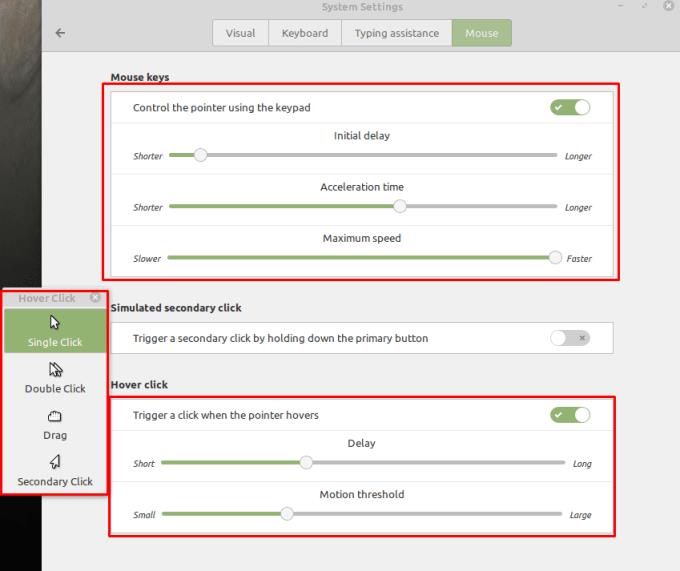
Możesz także wybrać sterowanie kursorem myszy za pomocą klawiatury lub automatyczne klikanie myszą, gdy kursor jest nieruchomy.
Linux Mint używa apletów do dodawania funkcjonalności do paska zadań. Oferowane domyślne obejmują zegar, menedżera głośności, menedżera sieci, a nawet start
Kiedy używasz komputera, zazwyczaj sterujesz nim za pomocą klawiatury i myszy. Jeśli jednak używasz laptopa, możesz używać touchpada do:
Zapobiegaj przypadkowemu usunięciu plików w Linux Mint, tworząc konto użytkownika dla każdego członka rodziny. Szybko utwórz nowego użytkownika, aby wszystko było lepiej zorganizowane.
Powiadomienia są użyteczną częścią wielu systemów cyfrowych; pomagają informować Cię o wszelkich zmianach lub alertach. Domyślnie w Linux Mint powiadomienia
Jeśli podłączysz nowe urządzenie pamięci masowej, możesz chcieć je sformatować i używać jako pojedynczego urządzenia pamięci masowej, jednak możesz również chcieć podzielić je na
Często istnieje wiele sposobów wykonania określonej akcji na komputerze. Ogólnie istnieją menu, za pomocą których można kliknąć określony przycisk lub certain
Dostosuj swoje ulubione menu w Linux Mint, wykonując czynności opisane w tym przewodniku.
Obszary robocze to przydatna funkcja w Linux Mint, która umożliwia korzystanie z wielu wirtualnych pulpitów. Obszary robocze są zaprojektowane tak, aby były podobne do korzystania z
W większości przypadków osoby korzystające z Twojego komputera robią to wiele razy, więc utworzenie dla nich konta jest rozsądnym wykorzystaniem czasu. Tworzenie konta
Bądź na bieżąco z tym, co jest dla Ciebie ważne dzięki nowym biurkom w Linux Mint. Zobacz, jak możesz dodać tyle, ile potrzebujesz.








